Kako koristiti paket prijenosnih aplikacija s Dropboxa
Miscelanea / / February 08, 2022
PortableApps izvrstan je mali paket aplikacija koje možete jednostavno pokrenuti s flash pogona. Dobra vijest je da ga možete jednostavno pokrenuti i s Dropboxa. Evo kako.
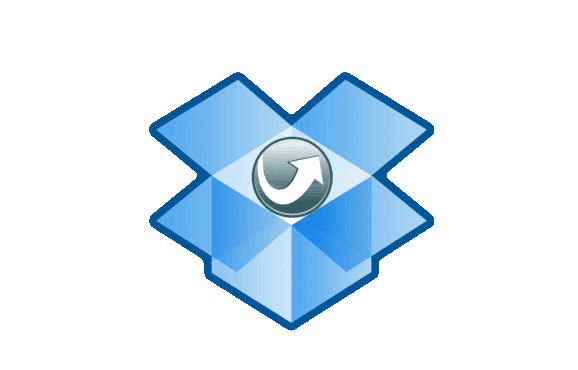
Zašto pokrenuti PortableApps s Dropboxa?
Ako prije niste koristili PortableApps, pogledajte našu recenziju. Siguran sam da ćete nakon toga biti nestrpljivi da se vratite u apartman.
To je izvrstan paket aplikacija u koji možete dodati aplikacije za gotovo sve i koji možete pokrenuti s flash pogona i imati sa sobom u svakom trenutku. Dobro dođe kada trebate raditi s javnog računala.
Sjajna stvar u vezi s tim je što možete imati vlastite postavke za te aplikacije sa sobom, bez obzira kamo idete. Na primjer, ako ste a Mozilla Firefox korisnik, možete imati svoje oznake, postavke i sve ostalo sa sobom (i dalje predlažem korištenje LastPass za vaše lozinke, samo da budete sigurni).
PortableApps na flash pogonu je sjajan ako stalno mijenjate računalo. Ali ako ste netko tko stalno koristi ista dva ili tri računala i korisnik ste Dropboxa, onda to čini više smisla da ga nekako nabavite na Dropboxu kako biste ga mogli koristiti iz oblaka i ne morate nositi svoj palac sve vrijeme.
Korištenje PortableApps iz Dropboxa
Korak 1: Prije nego što započnete s ovim, provjerite jeste li Dropbox instaliran na vašem računalu(ima) i jeste li prijavljeni na njega.
Korak 2: Preuzmite PortableApps paket sa službena stranica, ovdje.
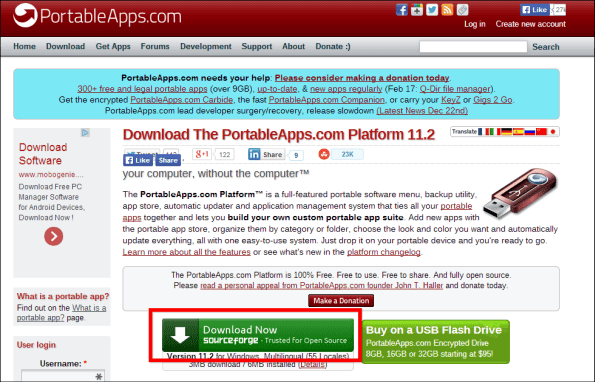
3. korak: Pokrenite instalacijski program normalno, dok ne dođete do dijela u kojem morate odabrati gdje želite instalirati PortableApps. Kada stignete tamo, kliknite na pretraživati dugme.
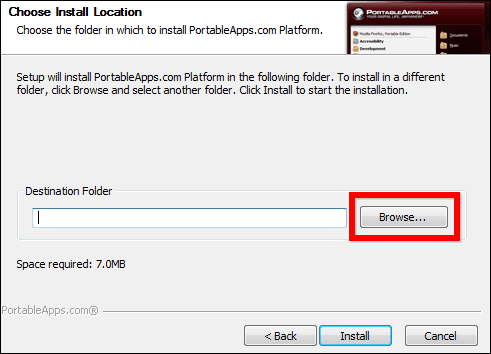
4. korak: Odaberite svoju Dropbox mapu kao odredište instalacije PortableAppsa. Osobno više volim koristiti korijen svog Dropboxa kao lokaciju jer to olakšava pristup aplikacijama, ali možete stvoriti zasebnu podmapu, ako mislite da je to prikladnije za vaše potrebe (ili ako imate stvari organizirane na drugačiji način u Dropbox).
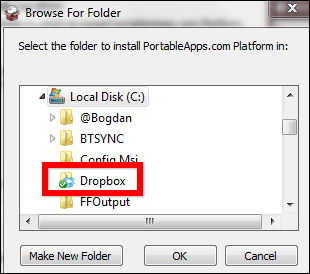
5. korak: Kliknite na Instalirati i glavna platforma PortableApps bit će instalirana na vaš Dropbox.
6. korak: Nakon što je postupak instalacije gotov, provjerite je li odabran Pokreni PortableApps.com i kliknite Završi.
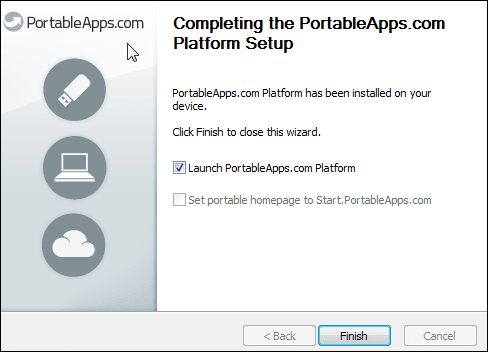
7. korak: Ako već neko vrijeme koristite PortableApps, vjerojatno ste navikli da imate instaliran osnovni popis aplikacija kada je paket postavljen na svoje mjesto. To više nije slučaj; umjesto toga, možete odabrati točno ono što želite (odlična ideja, ako mene pitate).
Pokrenut će se imenik prijenosnih aplikacija, stoga odaberite aplikacije koje želite instalirati (ne zaboravite na svoj omiljeni preglednik, IM klijent i sve što koristite svakodnevno) i kliknite Sljedeći da ih instalirate.
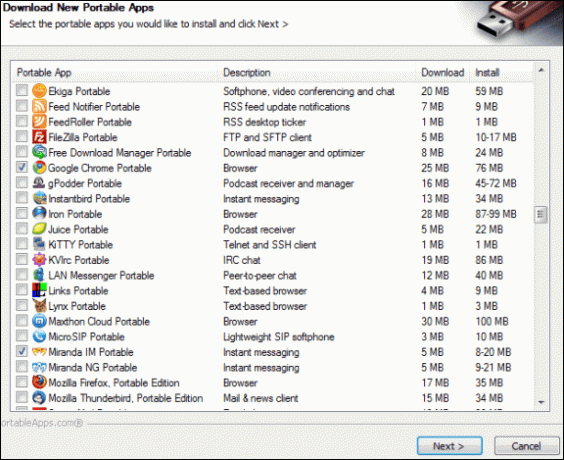
Korak 8: Nakon što su vaše aplikacije instalirane, pričekajte da se Dropbox sinkronizira, a zatim sinkronizirajte svoj Dropbox sa svakim računalom na kojem ih želite koristiti. Nakon što se sinkroniziraju na svim vašim računalima, možete ih koristiti baš kao i s flash pogona.
Cool savjet: Jedini uvjet da nastavite gdje ste stali je da se Dropbox u potpunosti sinkronizira (na primjer, možete početi pregledavati s karticama koje ste otvorili na drugom računalu.
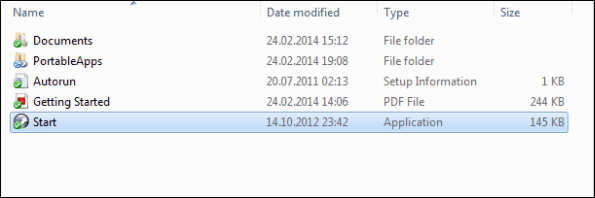
Zaključak
Korištenje PortableApps iz Dropboxa vrlo je jednostavan način da izbjegnete nošenje flash pogona. Jedini uvjet je brza internetska veza, ako istovremeno koristite puno aplikacija. Inače će sinkronizacija potrajati dosta.
Posljednje ažurirano 07. veljače 2022
Gornji članak može sadržavati partnerske veze koje pomažu u podršci Guiding Tech. Međutim, to ne utječe na naš urednički integritet. Sadržaj ostaje nepristran i autentičan.



